طراحی گزارش برای موبایل در Power BI
شما می توانید با ایجاد تنظیمات ویژه صفحه تلفن همراه، برای موبایل طراحی داشبورد داشته باشید و گزارشهای خود را به بهترین شکل ممکن در آن ببینید. میتوانید در Power BI و Power BI Service، گزارشها را با تغییر چیدمان و اندازه تصاویر و نمودارها، مناسب مشاهده در تلفن همراه بکنید. علاوه بر آن، میتوانید نمودارها و برشدهندههای (slicer) کنشگرا (responsive) که در صفحه کوچک موبایل به خوبی تغییر سایز پیدا میکنند، بسازید، همچنین، فیلترهایی که بر روی گزارش و داشبورد خود اعمال نمودید، به طور خودکار نمایش داده میشوند.
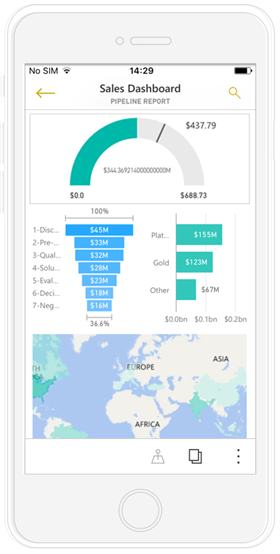
طراحی گزارش برای موبایل
پس از آنکه گزارش خود را ایجاد نمودید، میتوانید برای صفحه تلفن همراه بهینه کنید.
۱) در قسمت View از منوی بالا، Phone Layout را انتخاب کنید.

در Power BI Service، این مسیر را بروید: Edit Report > Mobile Layout
یک صفحه خالی مخصوص سایز تلفن همراه میبینید. تمام نمودارهای گزارش شما در سمت راست صفحه وجود دارند.
۲) برای اضافه کردن هر نمودار، آن را از سمت راست بکشید و در مکان مناسبِ صفحه رها کنید. همانطور که میبینید، صفحه بصورت شبکهای است و با رها کردن نمودار، در میان خطوط جای میگیرد. هر نمودار تنها یکبار قابل اضافه شدن است.
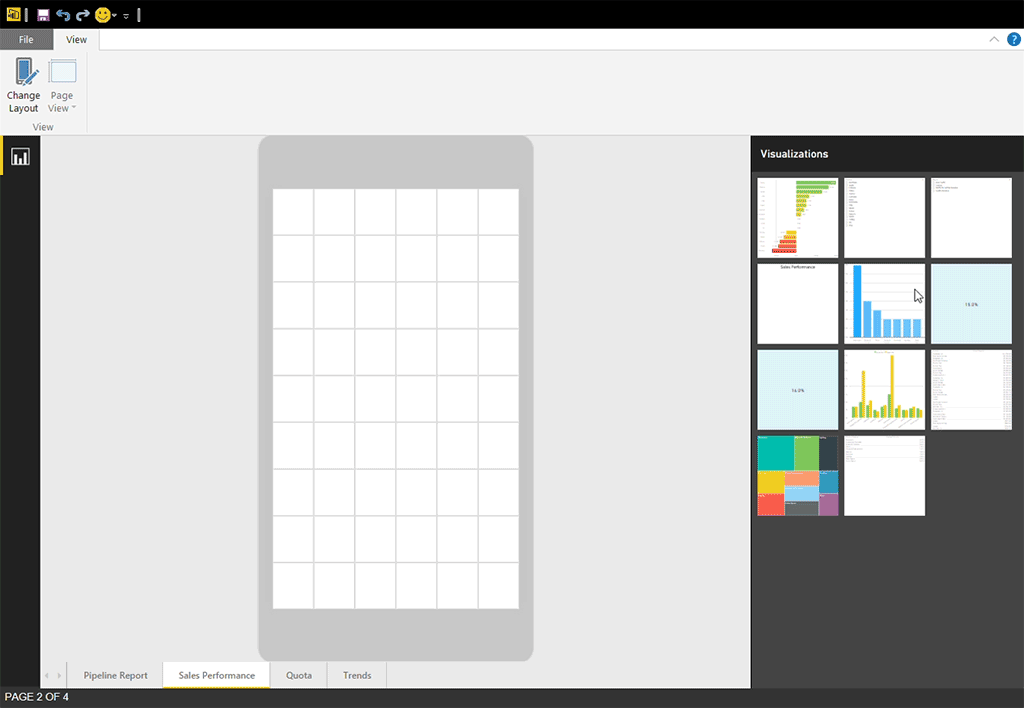
۳) میتوانید اندازه هر نمودار را تغییر دهید. صفحه طوری تعبیه شده است که برای انواع مختلف تلفن همراه از اندازه کوچک تا بزرگ، تصویر مناسبی ارائه میدهد.
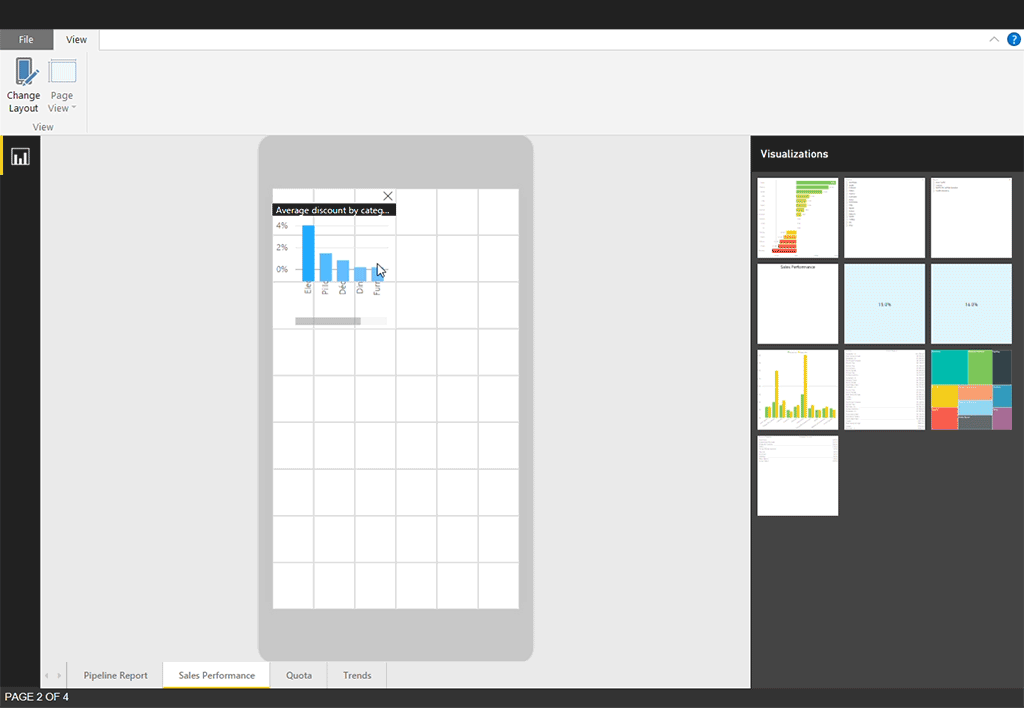
بهینهسازی یک نمودار برای هر اندازه
این قابلیت وجود دارد که نمودارها در داشبورد و گزارش شما، کنشگرا باشند به این معنی که جدا از اندازه صفحه تلفن همراه، دادهها به طور خودکار، در بزرگترین حالت ممکنِ مناسبِ صفحه ظاهر شوند. مطابق تصویر زیر، همانطور که اندازه کوچک میشود، Power BI اولویت نمایش اطلاعات را تغییر میدهد، مثلا فاصلههای اضافه را حذف یا راهنما (legend) را جابجا میکند.
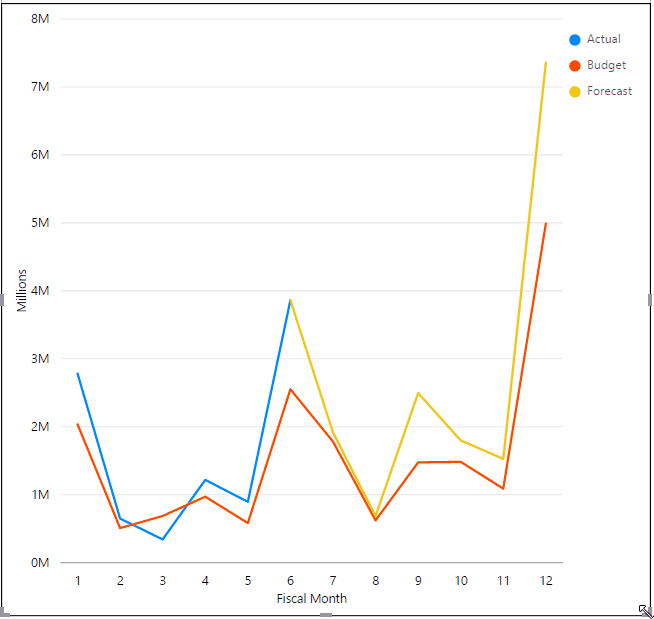
ملاحظات لازم هنگام ایجاد گزارش موبایل
* درمورد گزارشهای چند صفحهای، میتوانید هرکدام را که تمایل دارید بهینه نمایید.
* اگر رنگ پس زمینه خاصی برای یک صفحه گزارش در نظر گرفتهاید، همان رنگ در صفحه مخصوص تلفن همراه هم ظاهر میشود.
* نمیتوانید تنظیمات اساسی را در حالت موبایل تغییر دهید، مثلا اندازه و فونت متن به همان حالت اولیه، ثابت باقی میماند.
* برای تغییر هر یک از تنظیمات اساسی همانند فیلترها و مجموعه دادگان، باید به صفحه اصلی برگردید.
* Power BI عناوین و نام صفحات پیش فرضی برای صفحات گزارش تلفن همراه در نظر گرفته است. اگر شما گرافیک و نمای خاصی برای عناوین در نظر گرفته بودید، به یاد داشته باشید که آنها را به گزارش تلفن همراه اضافه نکنید.
حذف یک نمودار از گزارش موبایل
برای حذف یک نمودار، علامت ضربدر در سمت بالا-راست صفحه یا گزینه Delete را، با کلیک راست بر روی نمودار، بزنید. این به معنای حذف کامل، از گزارش در صفحه اصلی اولیه نیست.
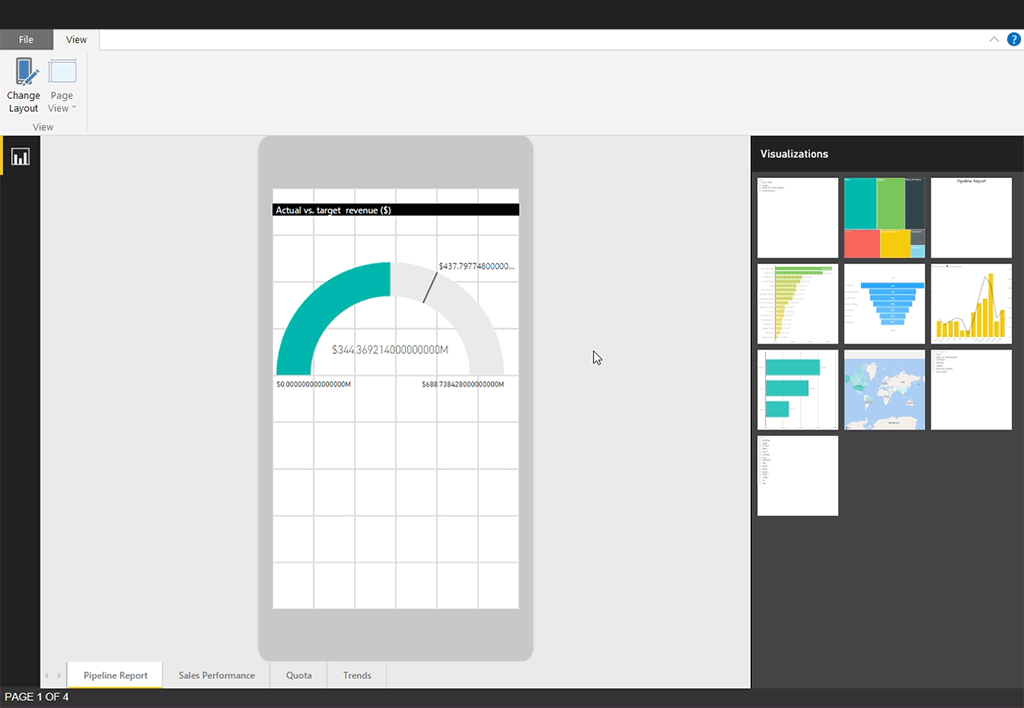
بهبود Slicer ها
Slicer ها برای نمایش بهتر در صفحه تلفن همراه، قابلیت تغییر تنظیمات دارند:
* درمورد اینکه بینندگانِ گزارشِ شما، میتوانند یک یا بیش از یک گزینه را انتخاب کنند، تصمیم بگیرید.
* خطی دور تا دور Slicer لحاظ کنید تا به راحتی قابل دیدن باشد.
* Slicer را عمودی، افقی یا در حالت واکنشگرا تنظیم کنید.
در حالت واکنش گرا، با تغییر اندازه صفحه، تعداد گزینههای نمایش داده شده، کم یا زیاد میشود. میتواند کوچک، بزرگ، پهن یا باریک باشد. در کوچکترین حالت، تنها یک آیکونِ فیلتر نشان داده میشود.
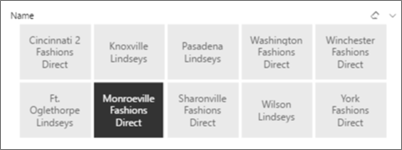
انتشار گزارش موبایل
* با انتشار گزارش اصلی از نرم افزار Power BI به Power BI Service، حالت مخصوص موبایل هم همزمان منتشر میشود. برای مطالعه بیشتر این لینک را ببینید.
مشاهده هر دو حالت ساده و بهینه در موبایل
در برنامههای تلفن همراه، Power BI به طور خودکار تشخیص میدهد که از کدام حالت بهینه یا غیربهینه استفاده کند. اگر موبایلی مناسب نمایش گزارش در حالت بهینه شده باشد، Power BI گزارش را در آن حالت نمایش میدهد و اگر موبایل مناسب این حالت نباشد، به صورت landscape نشان داده میشود. اما در حالتی که موبایل به صورت افقی (landscape) گرفته شود گزارش فقط و فقط در همان حالت landscape ظاهر میگردد حال چه گزارش بهینه باشد چه نباشد. اگر تنها تعدادی از صفحات گزارش را بهینه کرده باشید، هنگام عوض کردن به صفحه غیر بهینه، پیغامی به بیننده نمایش داده میشود که باید این نمودارها را در حالت landscape نگاه کند.
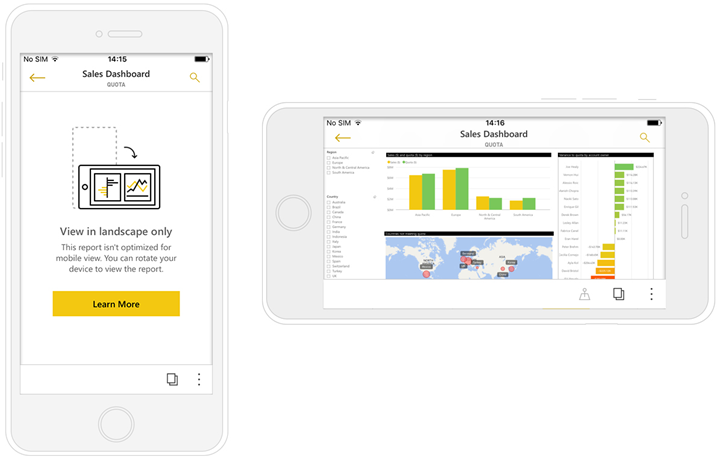
درباره امینه نقویان
به مطالعه و یادگیری مطالب به روز آی تی و همچنین به اشتراک گذاری آنها علاقه دارم.
نوشته های بیشتر از امینه نقویانمطالب زیر را حتما بخوانید
-

دوره رایگان آموزش Power BI پاوربی آی
1.11k بازدید
-

پروژه مدیریت مواد اولیه و تولید با Power BI
5.18k بازدید
-

کاربرد پارامتر و تحلیل حساسیت در پاور بی آی
2.96k بازدید
-
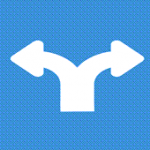
پیاده سازی Navigation شرطی در Power BI
2.66k بازدید
-

امنیت در سطح Object در Power BI
1.7k بازدید
-
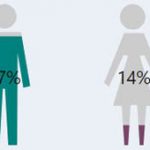
پروژه Power BI خانم یاسمن طاهری
3.62k بازدید
